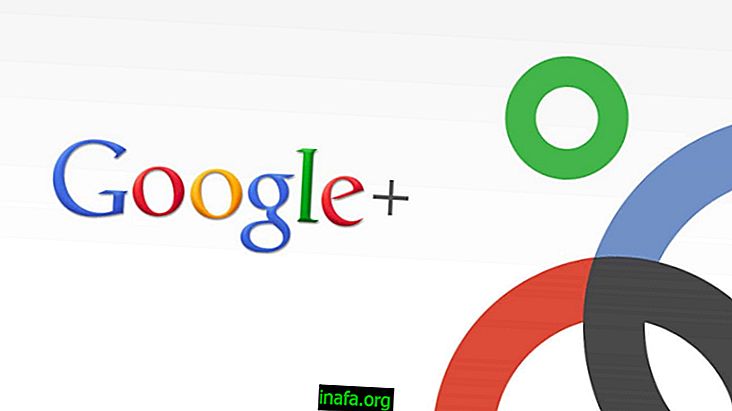30 korakov za nastavitev Galaxy Note 7
Kmalu bo Galaxy Note 7 Samsung, naslednji vodilni mobilni telefon, ki bo notranje konkurenčen Galaxy S7 Edge, predstavljeni v začetku letošnjega leta. Naredili smo primerjavo med obema telefonoma in navedli razloge za nakup in ne nakup novega pametnega telefona pri Samsungu. Za tiste, ki razmišljajo, da bi enega od teh vrnili domov, smo pripravili 30 korakov za postavitev Galaxy Note 7, preveden in prilagojen iz izvirnega angleškega jezika, objavljenega na spletnem mestu Android Central .
Odstranjevanje meja ikon
Ena od Samsungovih odločitev je bila, da vključi nekakšen bel rob, ki obkroža ikone. Prva dva koraka za nastavitev Galaxy Note 7 vas naučita, kako odstraniti te robove, kar omogoča ogled ikon kot prej:

1 - Odprite Nastavitve in nato Zaslon ;
2 - Dotaknite se ikonskih okvirjev (uradno ime še ni razkrito, prevod ikonskih okvirjev ) in izberite prvo možnost, " samo ikone" .
Razvrščanje aplikacij po abecednem vrstnem redu
V Galaxy Note 7 aplikacije sploh niso organizirane in se pojavljajo po prenosu. Če želite urediti aplikacije po abecedi, sledite tem korakom:
1 - Odprite organizator aplikacij;
2 - Pritisnite gumb za meni v zgornjem desnem kotu;
3 - Izberite možnost AZ .

Zamenjajte izvorno tipkovnico za Googlovo tipkovnico
To je eden od korakov za nastavitev izbirnega Galaxy Note 7, vendar priporočljiv. Naravna tipkovnica samodejno popravlja in predvideva onemogočene, kar otežuje tiste, ki hitro vnašajo pametni telefon. Zaradi tega priporočamo, da preklopite na Google Keyboard . Naučite se, kako:
1 - odprite trgovino Google Play in poiščite Googlovo tipkovnico;

2 - Kliknite Namestitev in po prenosu Odpri ;
3 - Sledite korakom namestitve.
Vključite in nastavite način Ne moti
Ena izmed novosti, ki jo prinaša Galaxy Note 7, je možnost, da ne samo aktivirate način ne moti, ampak ga pustite programiran za nekaj časa. Takrat pametni telefon ne bo vibriral ali dajal nobenega zvoka. Lahko ga nastavite na običajno čas spanja in ga izklopite, na primer, preden se zbudite. Preberite več o nastavitvi spodaj:
1 - Pojdite na Nastavitve in nato Zvok in obvestilo ;
2 - dotaknite se Ne moti in aktivirajte način »Vklopi, kot je predvideno« ;
3 - Spremenite nastavitve dneva, začetka in konca obdobja Ne moti .

Nastavite svoj Samsung račun
Neumno izgleda in še en račun na vašem neskončnem seznamu računov na spletnih mestih in storitvah. Toda tokrat je nastavitev Samsungovega računa morda dobra možnost. Prva prednost je dostop do storitve za shranjevanje v oblaku Samsung Cloud. Storitev ponuja 15 GB samo z ustvarjanjem brezplačnega računa. Na tem seznamu korakov je ključnega pomena konfiguracija Galaxy Note 7.
1 - Odprite nastavitve in povlecite navzdol, dokler ne najdete » Cloud in Accounts «;
2 - Pojdite na Računi in tapnite Dodaj račun ;
3 - Pojdite na račun Samsung in upoštevajte navodila, ki jih je dala storitev.
Glej tudi:
Prilagodite zaslon za spanje
Glede na to, od katerega operaterja in države kupite telefon, je morda zaslon v prostem teku vklopljen ali izklopljen. Ker ta zaslon lahko porabi baterijo več kot preprosto brisanje zaslona. Po drugi strani pa ga lahko prilagodite tako, da bo uporaben, na primer dodajanje opomnikov ali dajanje koledarja na voljo. Naučite se, kako prilagoditi ta zaslon v spodnjih korakih:

1 - Odprite nastavitve in pojdite na zaslon ;
2 - Tapnite “ Vedno prikazano” in aktivirajte možnost, če je izklopljena;
3 - Kliknite »Postavitve«, izberite vrsto vsebine in temo - iz katere lahko izberete svoj koledar ali opomnike, ki smo jih že omenili - in nato pritisnite gumb Nazaj ;
4 - Izberite » Nastavi urnik « in izberite čas začetka in konca.
Nastavite svoj filter modre svetlobe
Ena od funkcij, ki je bila dodana tako pametnim telefonom Android kot iOS, je filter modre svetlobe, ki vpliva na spanje in lahko škoduje uporabnikom. Filter zmanjša škodo, ki jo povzroči svetloba, ki jo oddaja zaslon mobilnih telefonov. Oglejte si korake za nastavitev Galaxy Note 7 in zmanjšanje učinkov, ki jih bo imel vaš zaslon na spanje:
1 - Odprite nastavitve in zaslon ;
2 - Izberite " Filter modre svetlobe " in aktivirajte filter;
3 - Izberite » Sončni zahod do sončnega vzhoda «.

Omogoči spreminjanje vsebine
Galaxy Note 7 glede svoje 5, 7-palčne velikosti zaslona ni skromen. Zaradi tega so lahko nekateri elementi premajhni, čeprav se lahko na zaslonu hkrati prikaže več teh elementov. Naučite se, kako rešiti to težavo, tako da prilagodite velikost elementov čim bolj udobno za oči in prste:
1 - Odprite nastavitve in zaslon;
2 - Kliknite na " Vrednotenje vsebine" in izberite velikost, ki jo želite;
3 - Potrdite izbiro gumba Končano, ki se nahaja v zgornjem desnem kotu.

Nastavite bralnik irisa
Ena od funkcij Galaxy Note 7, ki jo loči od S7 Edge, je bralnik irisa, ki povečuje varnost dostopa vašega pametnega telefona. Naučite se, kako ga nastaviti in omogočiti:
1 - Odprite nastavitve in izberite " irises ". Nato vnesite svojo dostopno kodo;
2 - Tapnite Nadaljuj in sledite navodilom naprave. Po zaključku tega dela kliknite Pokliči ;
3 - Če želite, lahko omogočite spletno prijavo in preverjanje Samsungovega računa .

Prilagodite hitre nastavitve
Galaxy Note 7 ima nov meni hitre nastavitve, hitrejši in enostavnejši od različic svojih predhodnikov. Meni daje uporabniku različne pristojnosti in je zelo prilagodljiv. Naučite se, kako gumbu omogočiti dostop do menija:
1 - spustite zaslon z obvestili navzdol in potisnite navzdol po obeh vodoravnih črtah, tako da razširite zaslon za hitre nastavitve ;
2 - Držite katero od ikon nekaj sekund;
3 - Povlecite gumbe za hitre nastavitve kamor koli želite.
Ali nameravate kupiti Galaxy Note 7? Zato spremljajte naše nasvete tukaj na AppTuts-u in ne pozabite pustiti komentarja, če imate kakršna koli vprašanja o korakih za nastavitev Galaxy Note 7, ki smo jih navedli v tem članku!